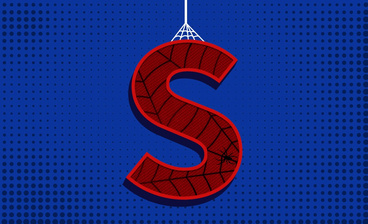详情
图文教程
训练营推荐
1026人学过
难度:中级拔高
软件:暂无
资深平面设计师,主要从事设计工作,擅长PS、AI、DW等多款软件应用,丰富的网页设计经验,现在从事字体和海报的设计工作。
课程综合评分:9.5分